SimpleSubscription
Виджет SimpleSubscription отображает все подписки, оформленные на запись таблицы.
Вы можете настроить отображение виджета на формах агентского интерфейса и на страницах портала.
На портале виджет по умолчанию выведен на страницу просмотра задачи. При добавлении виджета на другие страницы портала настройте его опции для корректного отображения информации
Виджет отображается в записях только доступных для подписки таблиц. Если таблица недоступна для подписки, виджет не будет отображаться, даже если он добавлен на форму.
Интерфейс и функциональность
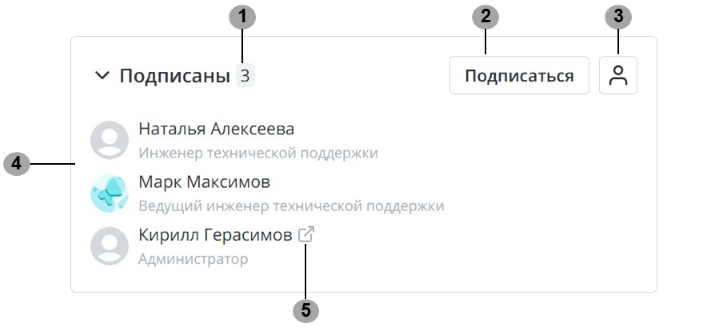
Как в агентском интерфейсе, так и на портале виджет подписок SimpleSubscription позволяет:
-
Посмотреть количество пользователей, подписанных на запись.
-
Подписаться на запись или Отписаться от нее.
- В зависимости от размеров экрана кнопки Подписаться и Отписаться могут отображаться иконками и соответственно.
-
Открыть модальное окно Управление подписками.
- Создать и отменить подписки других активных пользователей на запись через модальное окно Управление подписками.
вниманиеИконка открытия модального окна отображается, только если у текущего пользователя есть право на редактирование записи.
-
Посмотреть список всех подписанных на запись пользователей. В виджете отображаются: аватары пользователей, их имена, фамилии и должности, если они указаны.
-
Открыть запись пользователя.
- Чтобы перейти на запись пользователя, наведите курсор на строку с его именем и нажмите на появившуюся иконку .
- На портале кнопка открывает портальное представление записи пользователя, в агентском интерфейсе – соответствующую запись пользователя в таблице Пользователь (user).
Если у записи есть хотя бы один подписчик, виджет отображается в развернутом виде со всеми элементами, перечисленными выше. Виджет также можно свернуть, в случае чего он будет отображать только количество подписчиков, действия и кнопку разворачивания виджета. Система запомнит ваш выбор. При отсутствии подписчиков виджет отображается в свернутом виде.
Настройка виджета
Вы можете задать максимальную высоту виджета SimpleSubscription и его отображение в сжатом виде, а также настроить его корректное отображение на портале.
Чтобы настроить значения опций виджета, выполните следующие шаги:
- Откройте запись таблицы, для которой необходимо настроить виджет.
- В бургер-меню выберите Настроить → Форма → Макет.
- В окне Выбрано найдите виджет и нажмите иконку шестеренки справа от его названия.
- В открывшемся модальном окне Настройка значений опций виджета введите параметры виджета в формате JSON. Доступные опции:
| Наименование | Тип | Обязательно | Описание | Значение по умолчанию |
|---|---|---|---|---|
| height | Integer | Нет | Укажите максимальную высоту виджета в развернутом виде. | Для страницы просмотра задачи на портале – 240. |
| compact | Boolean | Нет | Установите значение true, чтобы виджет отображался в сжатом по ширине виде. Если значение не задано, виджет будет вести себя, как при значении | Не задано. |
| isPortal | Boolean | Нет | Установите значение true, чтобы виджет корректно отображался на портале. Если значение не задано, виджет будет вести себя, как при значении | Для страницы просмотра задачи на портале – true. |
{
"height": 200,
"compact": true,
"isPortal": false
}